微软经典Windows操作系统,办公一族得力助手
立即下载,安装Windows7
装机吧一键重装系统怎么操作系统?随着时间的推移,电脑系统可能会逐渐积累垃圾文件、产生错误,导致系统变得缓慢、不稳定。为了解决这些问题,许多人选择采取一键重装系统的方式。不论电脑问题的根本原因是什么,一键重装系统通常都能够起到清理、优化系统的作用。但是,一键重装系统如何重装系统?这通常涉及到备份重要数据、选择合适的重装系统工具以及正确的操作系统方法至关重要。一起往下详细学习吧!
工具/原料:
系统版本:win10专业版
品牌型号:华硕VivoBook14
软件版本:装机吧一键重装系统工具&小鱼一键重装系统工具
方法/步骤:
方法一:装机吧一键重装系统的方法
1、首先下载安装装机吧工具,打开后点击在线重装,选择要安装的系统,点击下一步。
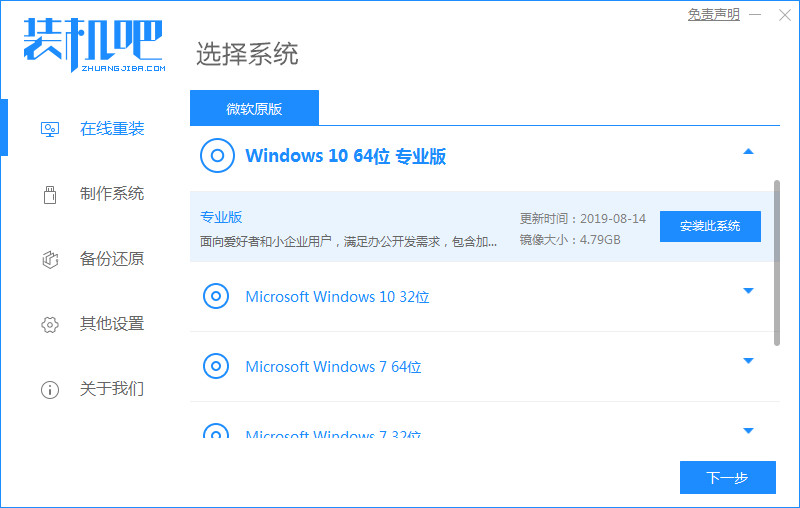
2、勾线要同时安装的其他应用软件。

3、等待下载搜集系统镜像、设备驱动等资源。
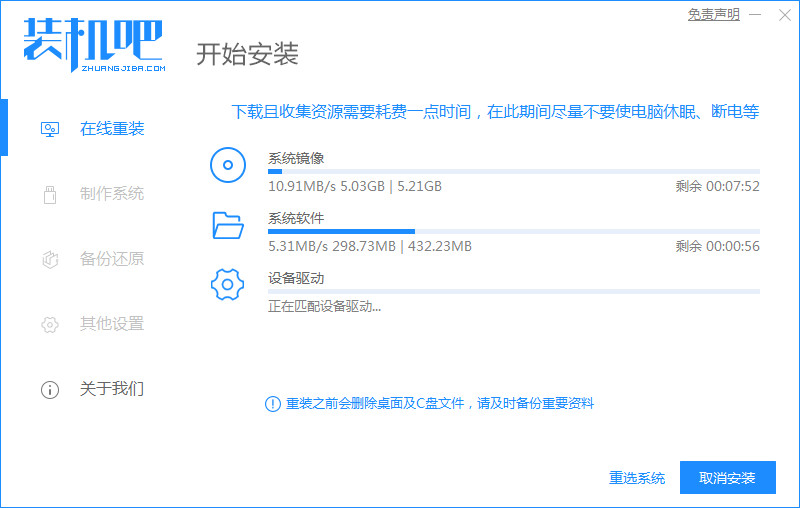
4、下载完成后进入系统安装环境部署环节,等待即可。
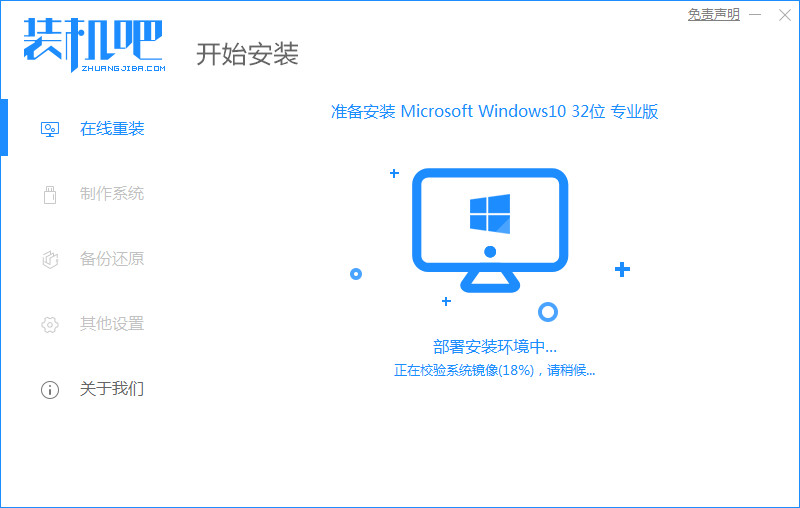
5、提示环境部署完成后,点击立即重启。
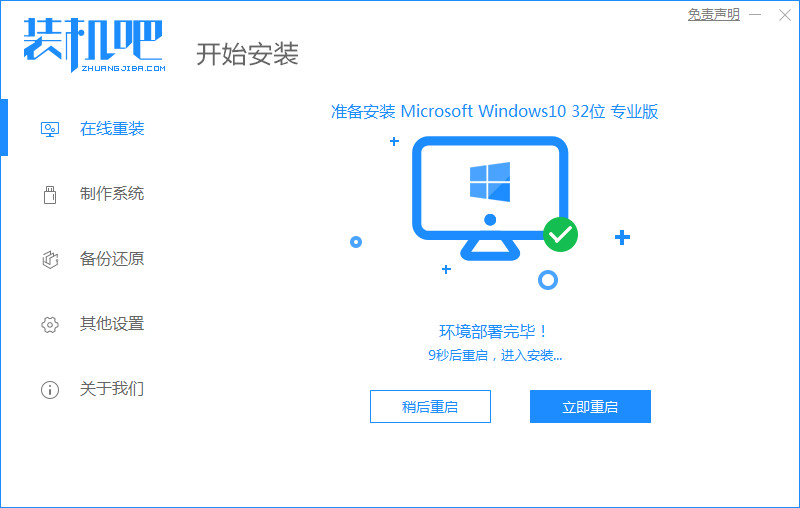
6、进入启动管理器界面,选择第二项,回车。
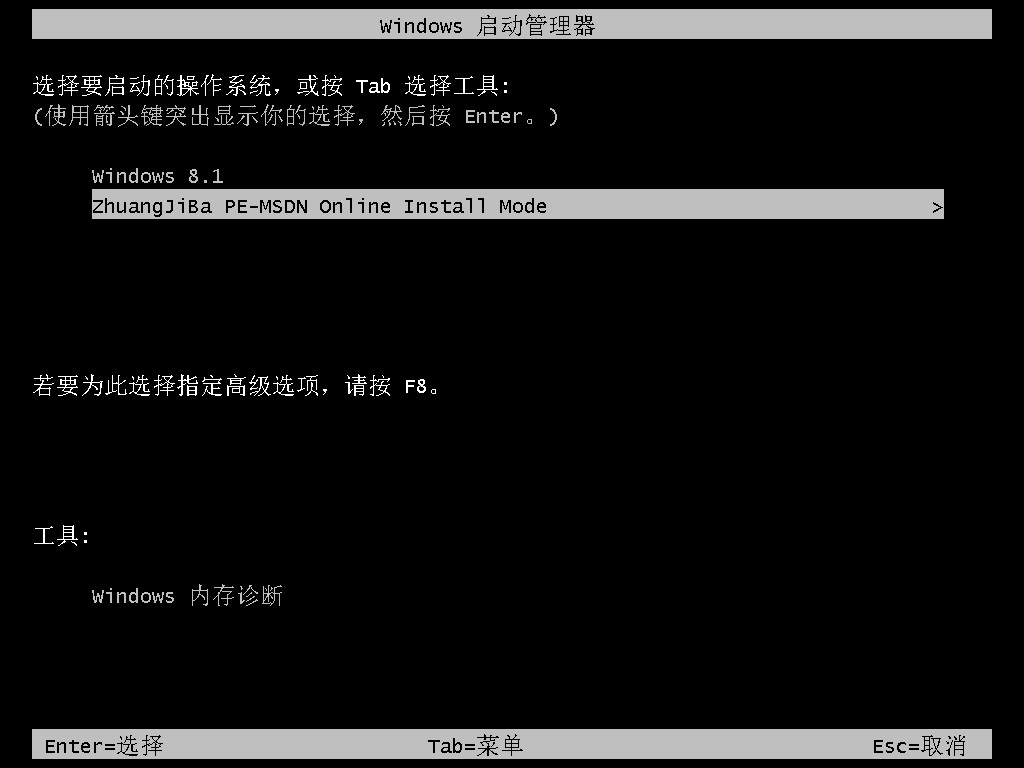
7、等待系统自动安装。

8、弹出引导修复工具后确认在C盘写入引导文件,点击确定。
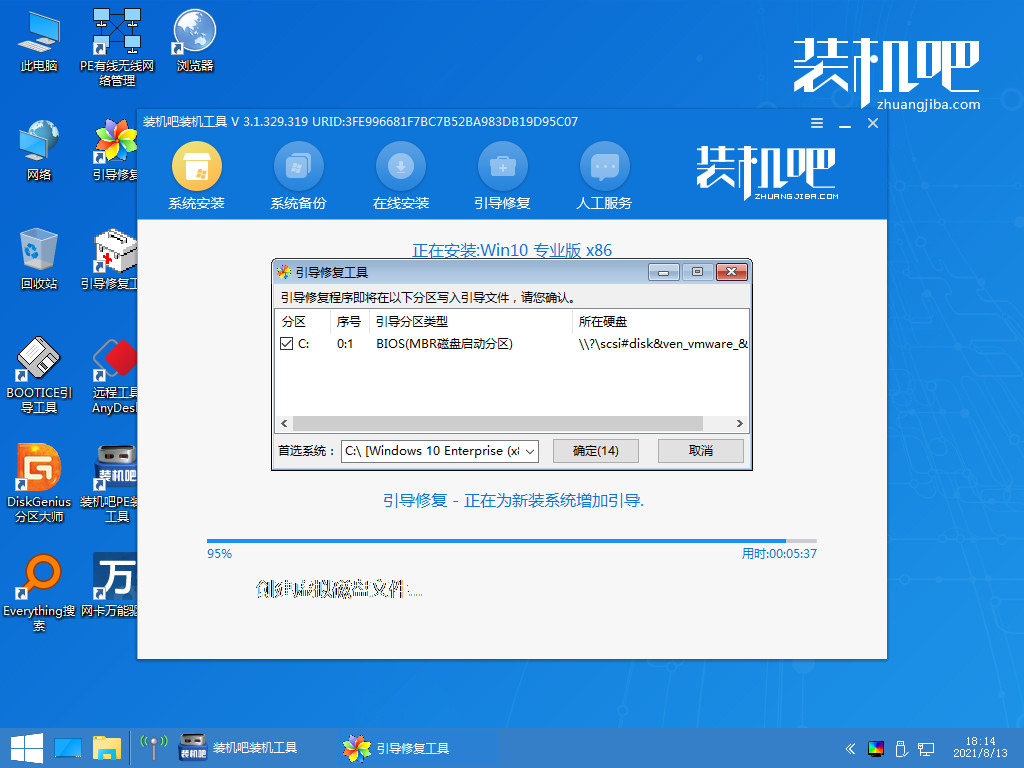
9、等待系统自动加载重启中。

10、后进入桌面,完成。
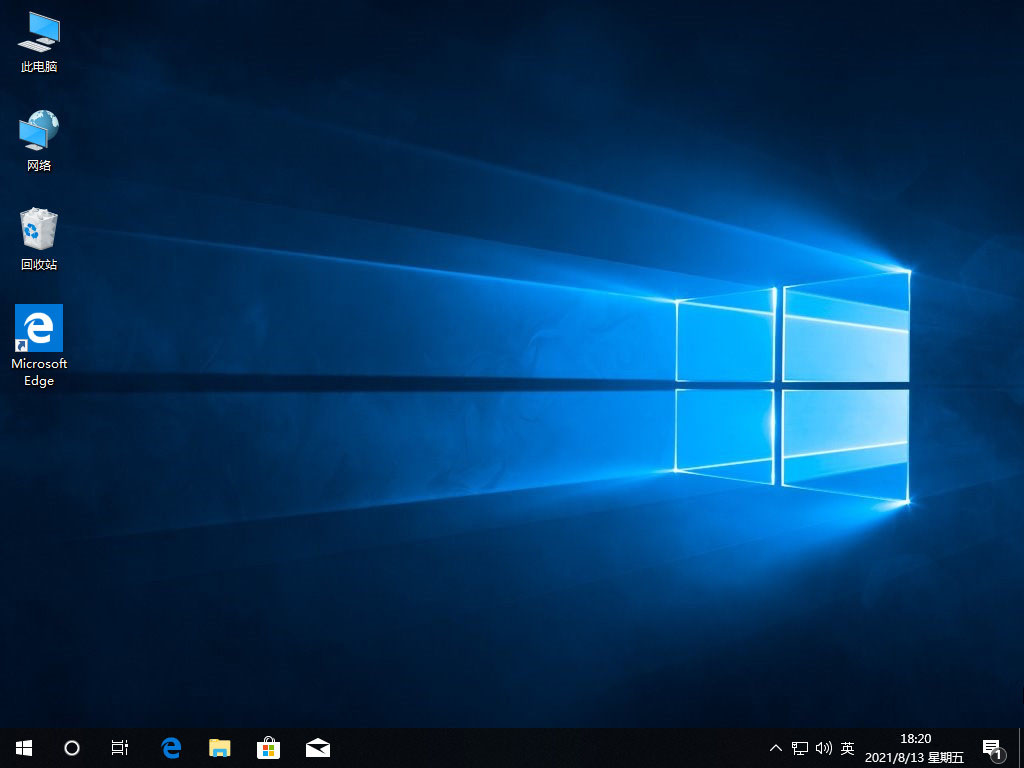
方法二:小鱼一键重装系统的方法
1、首先在官网上,下载安装小鱼重装系统软件,然后电脑上双点击打开,点击开始制作。

2、选择自己需要重装的系统,点击开始制作。

3、接着确认备份重要的文件之后,点击确定。

4、u盘启动器制作完成后就会弹出如下图提示框的界面,选择重启电脑。

5、在快捷键大全中先查看自己电脑品牌对应的启动快捷键。

6、重启电脑后进入pe系统页面中,装机软件将会继续安装win10系统。

7、然后系统安装完成后,选择重启电脑。

8、最后直至进入系统桌面则说明重装成功了。

总结:以上关于装机吧一键重装系统的方法就介绍到这里了,看完之后希望对大家有所帮助。